Андроид вам даје неколико опција за пренос ваших контаката на нови уређај. Подразумевано, све би требало да се синхронизује када подесите нови уређај, али чак и ако је синхронизација онемогућена, лако је преместити своје контакте.
Једноставан начин: синхронизујте са својим Гоогле налогом
Скоро сви Андроид уређаји који се продају ван Кине долазе са Гоогле услугама, укључујући могућност синхронизације контаката између уређаја. Ово би требало да буде подразумевано омогућено када се пријавите са својим Гоогле налогом, али ево како да се уверите. Пишемо овај водич користећи Пикел 2 КСЛ који користи Андроид 9.0, али би требало да изгледа слично на другим Андроид уређајима. Такође користимо стандардне апликације Гоогле контакти, које можете преузмите из Плаи продавнице. Ови кораци можда неће бити исти у другим апликацијама за контакте, па ако имате проблема, препоручујемо да користите Гоогле контакте.
Започните отварањем апликације Подешавања и тапните на „Налози“.

Додирните свој Гоогле налог.

Додирните „Синхронизација налога“.

Уверите се да је прекидач „Контакти“ укључен. Мора бити укључено да би се ваши контакти синхронизовали.

То је то! Ваши постојећи контакти ће се синхронизовати са вашим Гоогле налогом и биће ту на сваком новом Андроид телефону на који се пријавите.
Ручни начин: Направите резервну копију и вратите датотеку контаката
Ако ваш телефон не нуди Гоогле услуге — или ако само желите да копирате ствари преко себе — можете направити резервну копију .вцф датотеке у којој се налазе сви ваши контакти. Почните тако што ћете отворити апликацију Контакти, а затим изаберите икону менија у горњем левом углу. Опет, користимо Гоогле контакти апликација овде.

Додирните „Подешавања“ у менију.
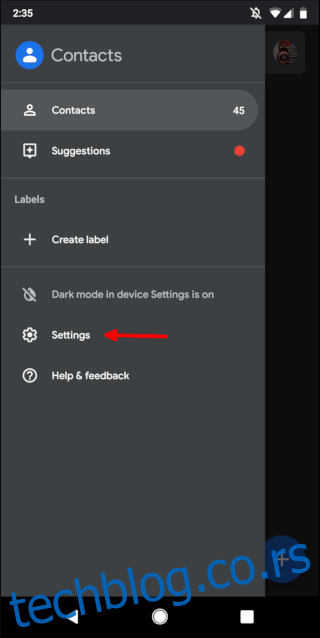
Додирните опцију „Извоз“ на екрану подешавања.

Додирните „Дозволи“ на упиту за дозволу. Ово ће апликацији Контакти омогућити приступ фотографијама, медијима и датотекама на вашем Андроид уређају.
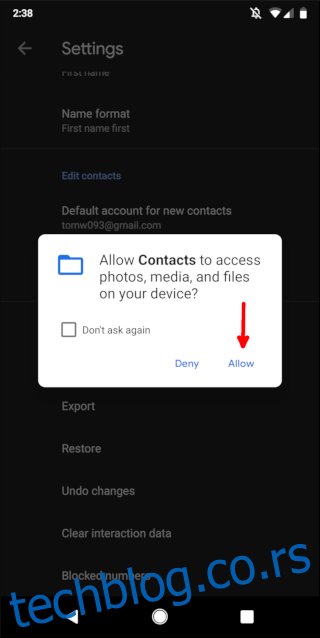
Додирните дугме „Сачувај“ у доњем десном углу.

Можете да преместите .вцф датотеку на свој нови телефон тако што ћете је копирати на УСБ диск, пренети је на рачунар или своју омиљену услугу у облаку. Када преместите датотеку на нови телефон, поново отворите апликацију Контакти. Додирните икону менија у горњем левом углу.

Додирните „Подешавања“ у менију.
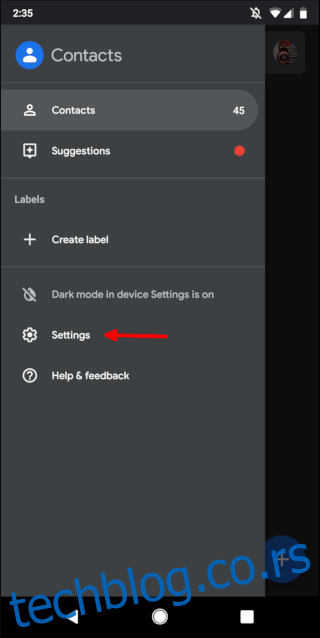
Додирните „Увези“ на екрану подешавања.
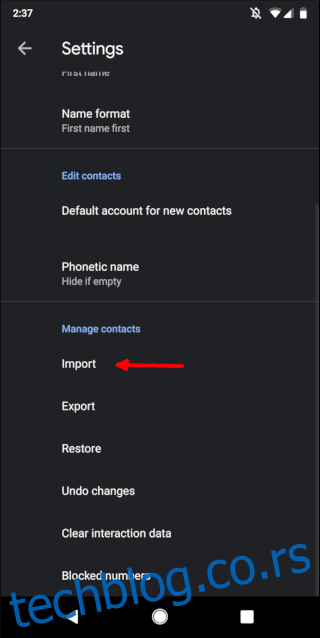
Изаберите „.вцф фајл“ у прозору који се појави.

Дођите до .вцф датотеке са претходног телефона и отворите је.
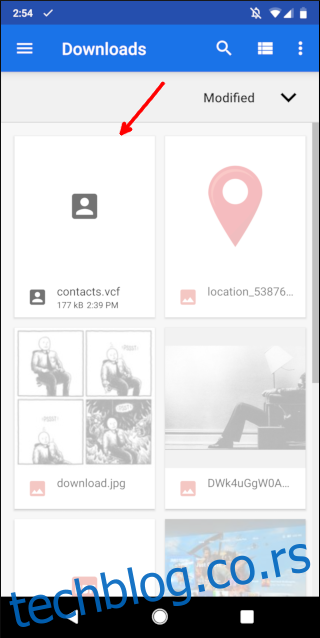
Ваши контакти ће бити увезени на ваш нови телефон и можете почети да зовете и шаљете поруке својим омиљеним људима.

